| ナビゲーションリンクをスキップ | |
| 印刷ビューの終了 | |

|
Sun Blade X3-2B (旧 Sun Blade X6270 M3) 管理ガイド |
Oracle System Assistant によるサーバーの設定
サーバー構成のための Oracle System Assistant の使用
Oracle System Assistant を使用したサーバーの構成
Oracle System Assistant を無効にするための設定の変更
Oracle System Assistant の管理タスク
BIOS の LSI MegaRAID Configuration Utility の画面リファレンス
このタスクは、Oracle System Assistant ファイルシステムへの Linux root レベルのアクセスを提供します。コマンド行シェルを使用して、Oracle System Assistant の内蔵 USB デバイスに搭載されているツールやファイルにアクセスします。
 | 注意 - データや Oracle System Assistant の機能性が失われる可能性があります。上級ユーザーやシステム管理者のみが Linux シェルにアクセスして、使用する必要があります。 |
Oracle System Assistant を使用してコマンド行シェルにアクセスするには:
「Shell」画面が表示されます。
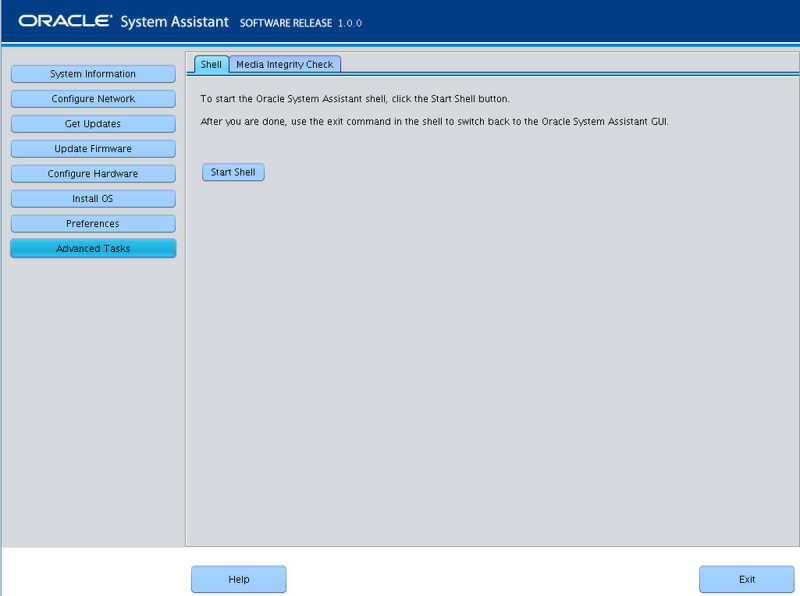
Oracle System Assistant のコマンド行シェルウィンドウが表示されます。
